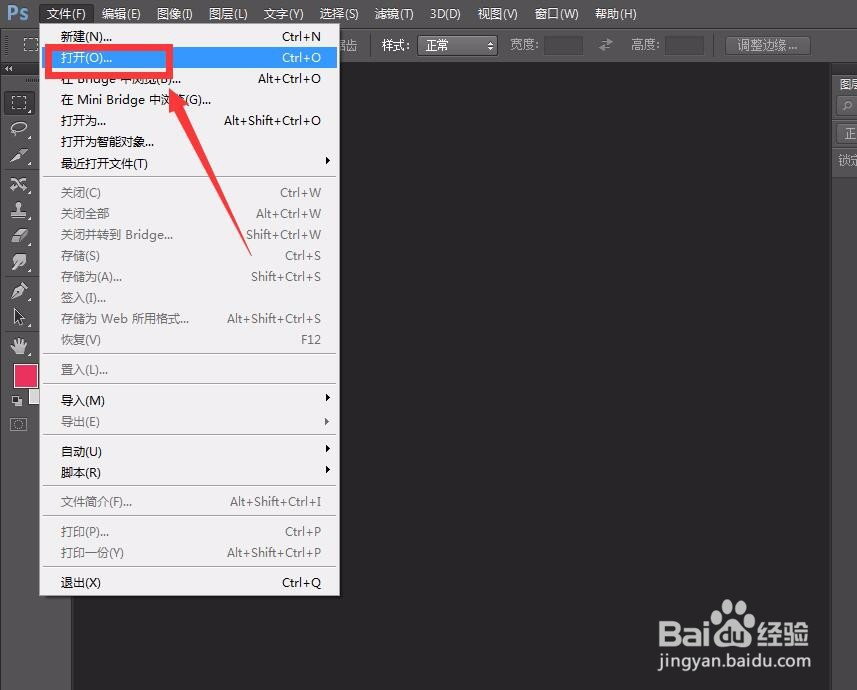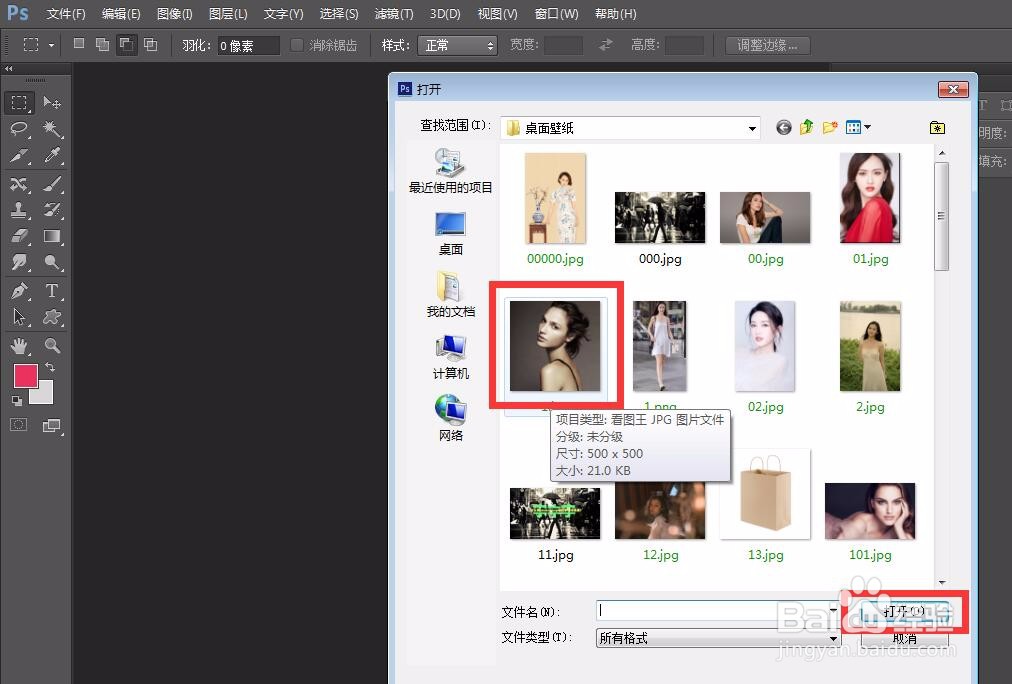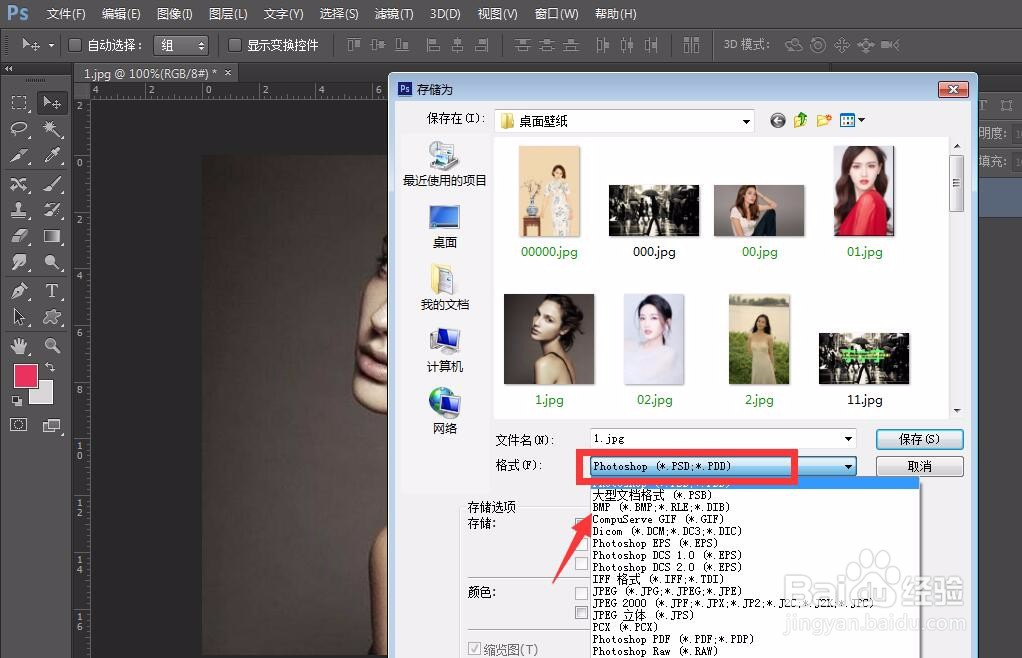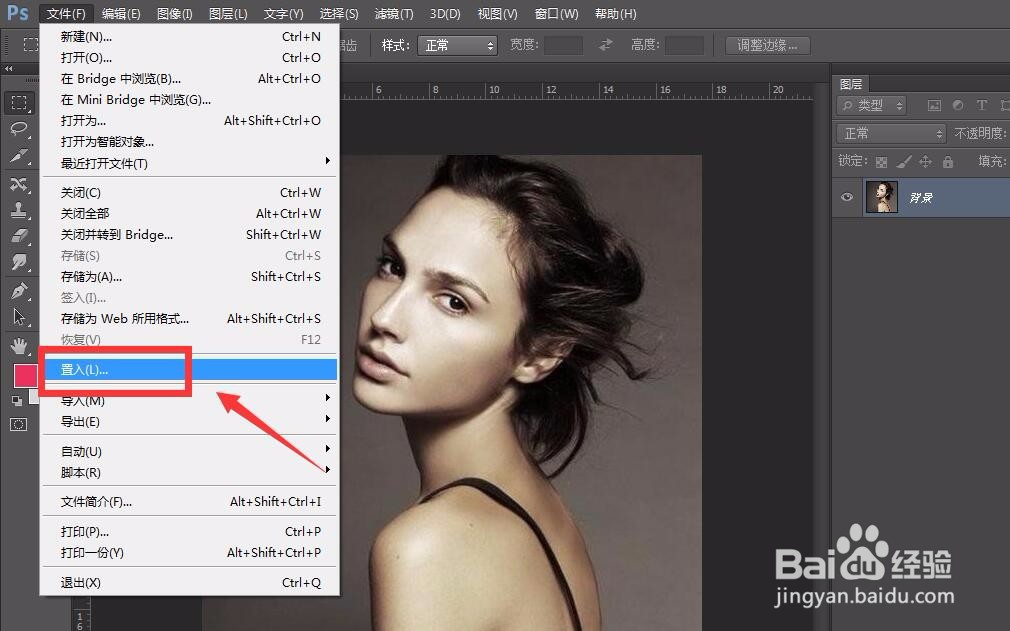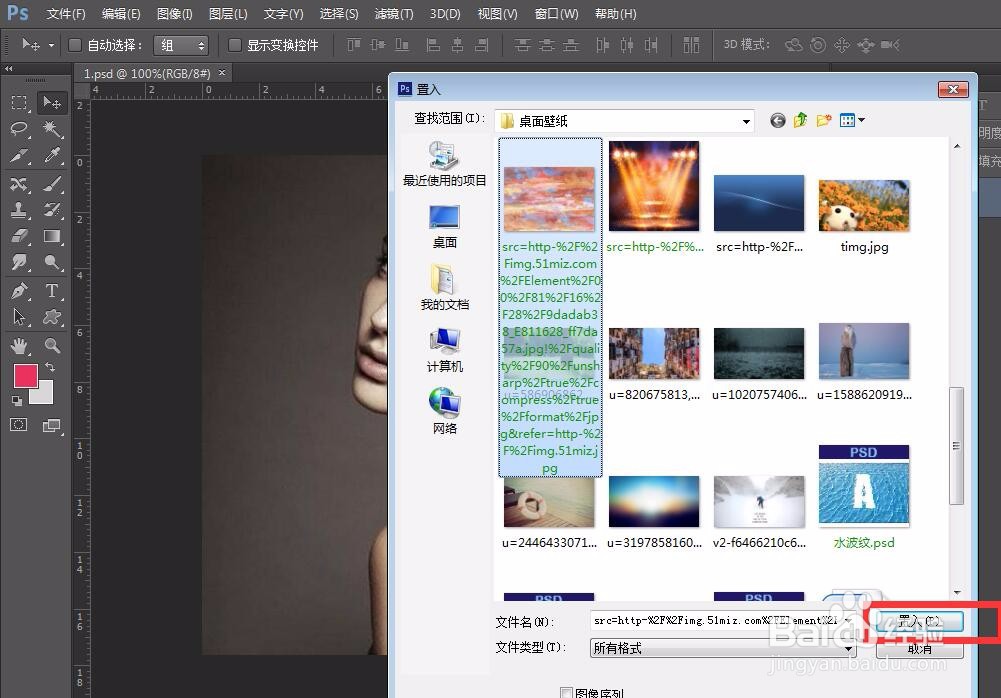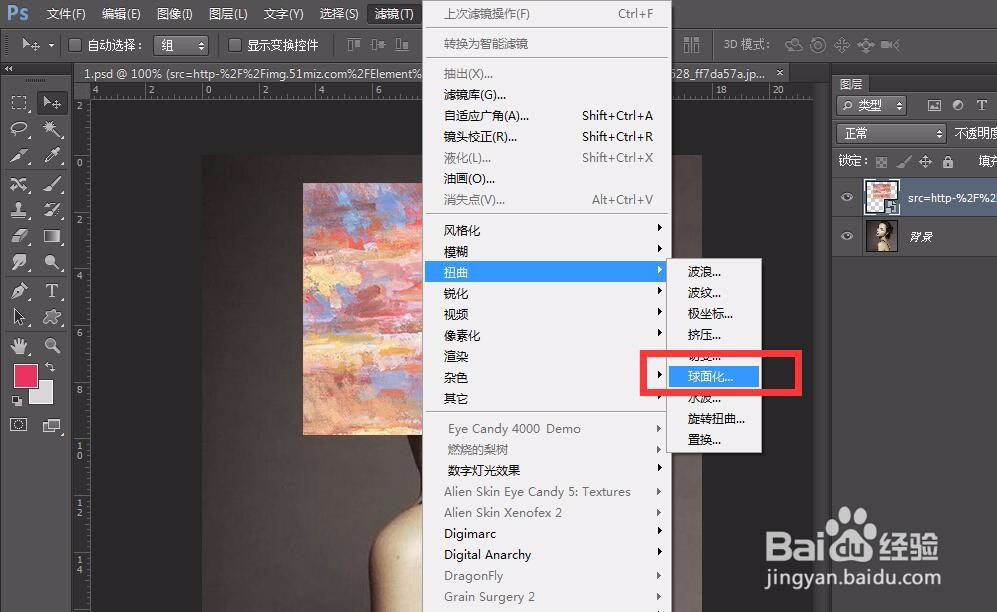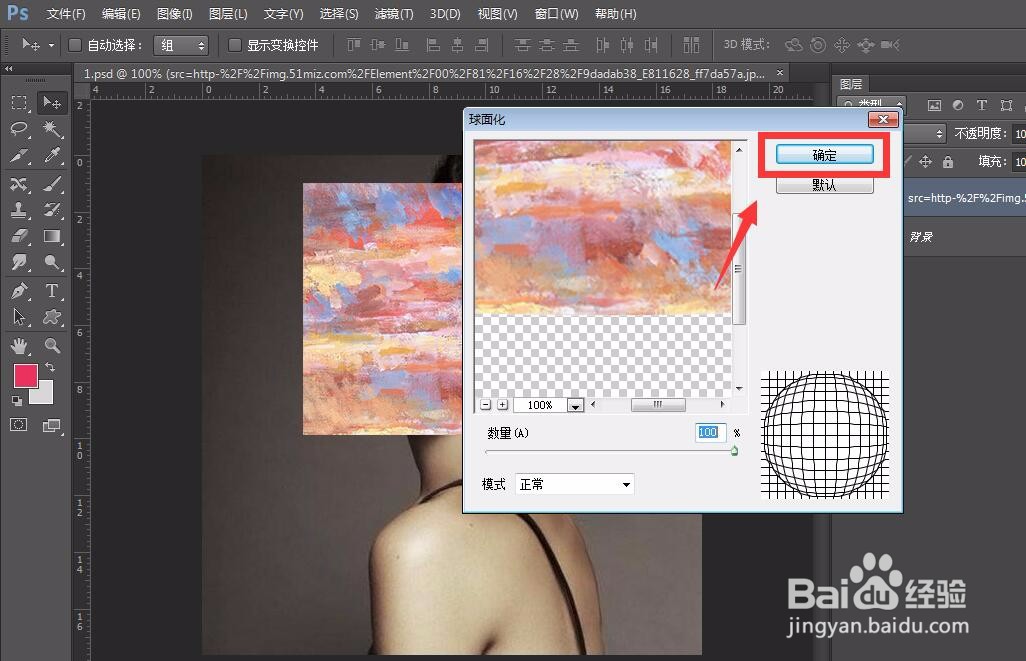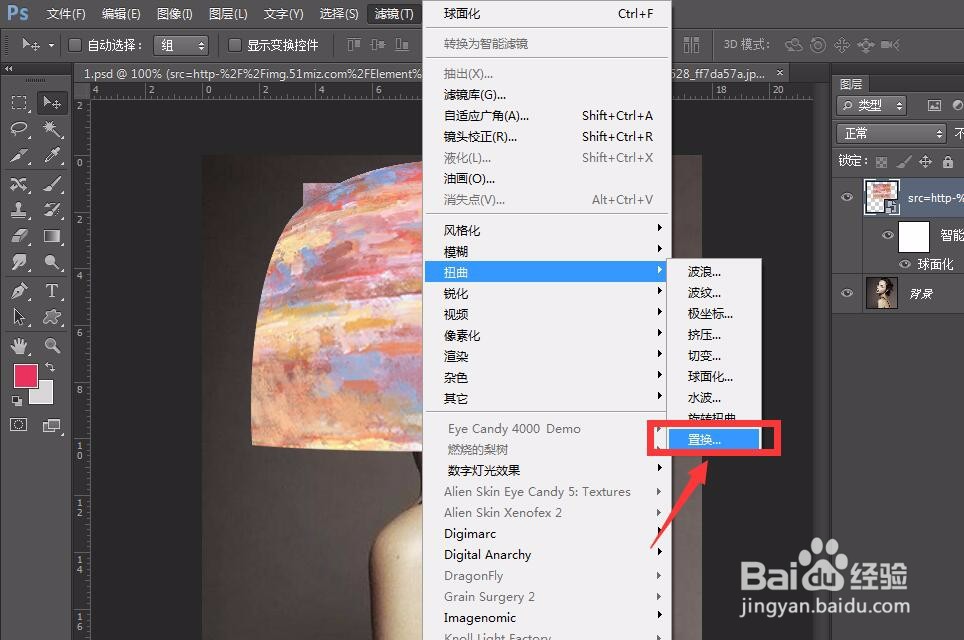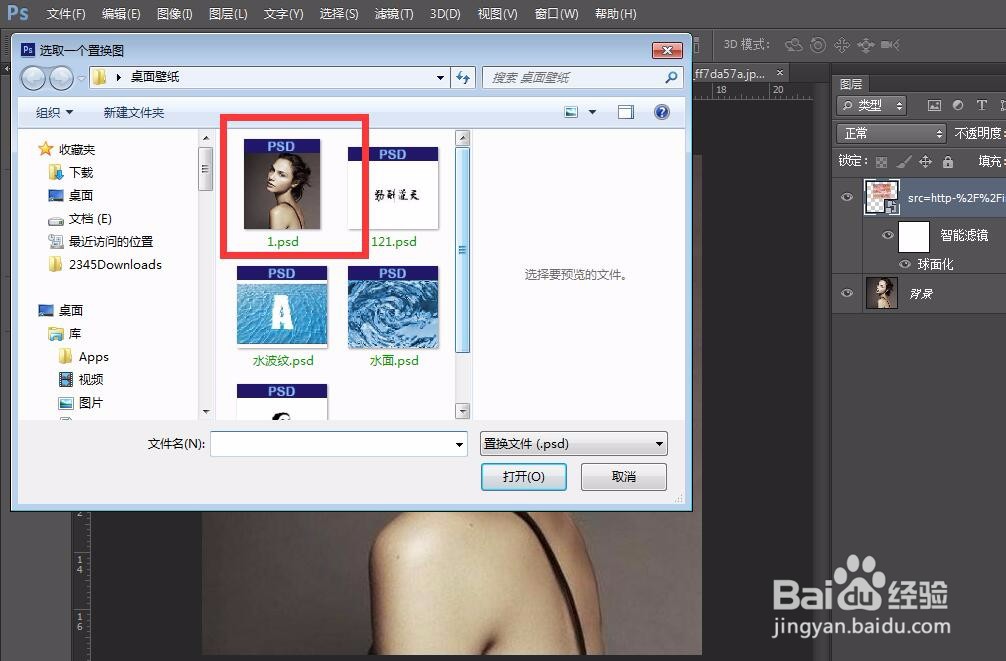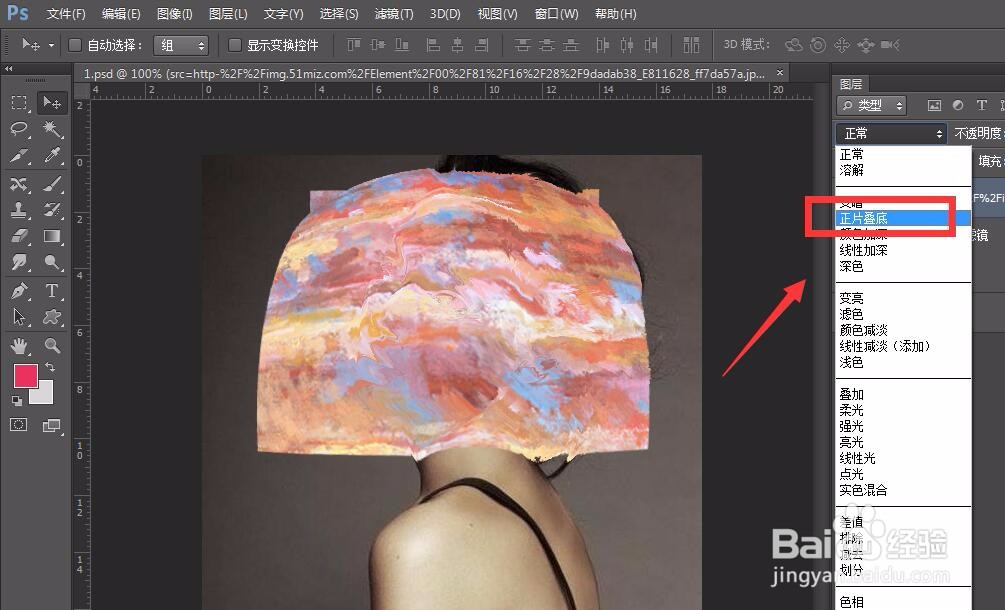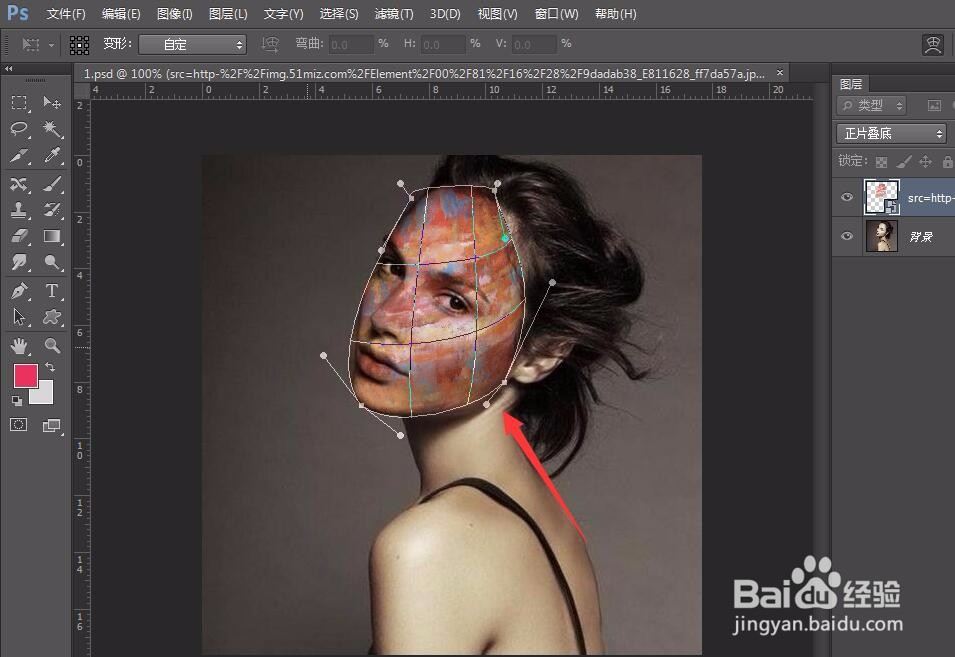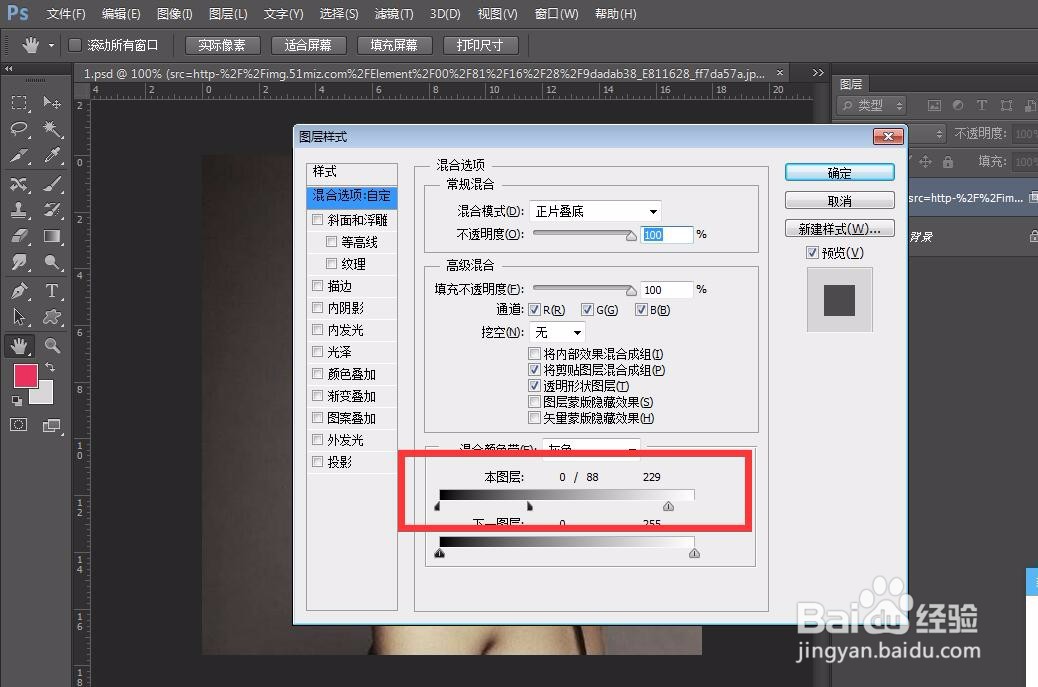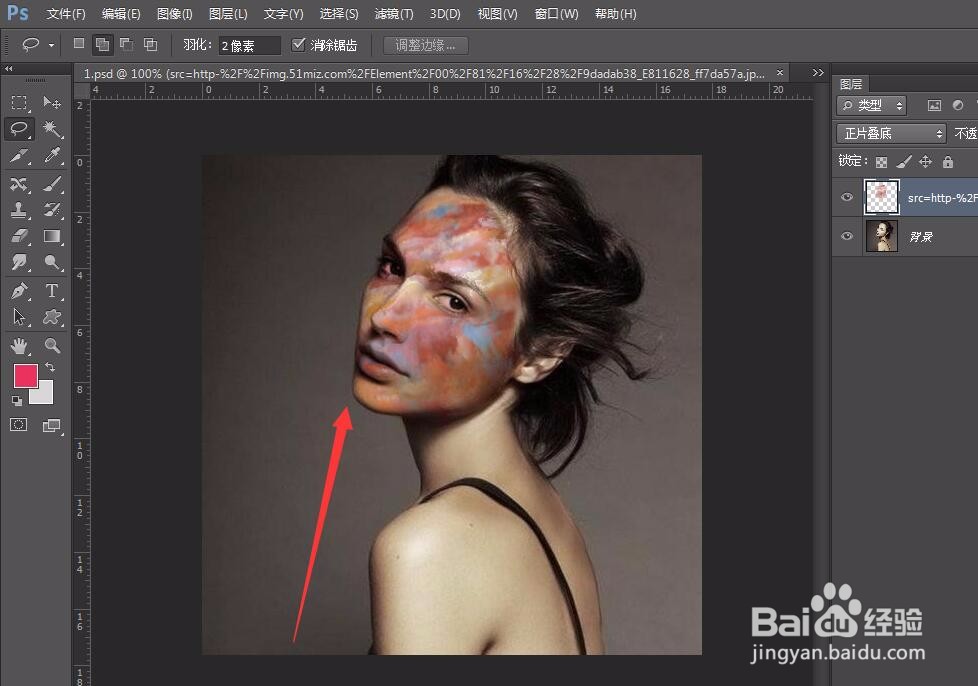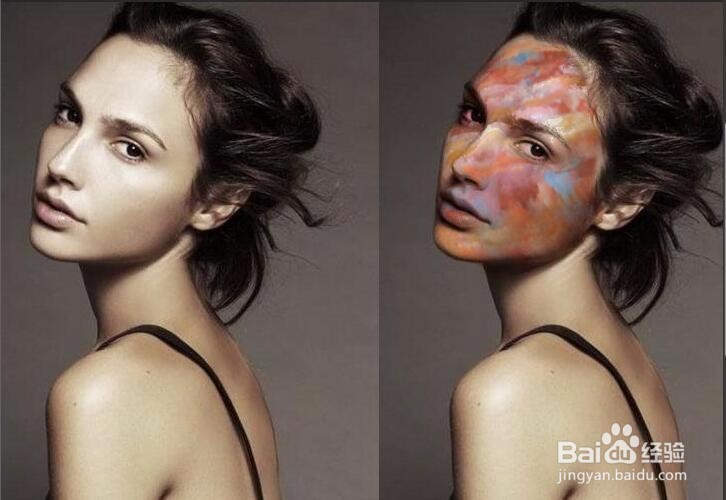photoshop怎么给人物面部添加涂鸦效果
1、首先,我们打开photoshop,点击左上角的【文件】——【打开】,导入需要处理的图片。
2、点击左上角的【文件】——【存储为】,将该人像存储为PSD格式文件备用。
3、然后我们点击菜单栏的【文件】——【置入】,导入涂鸦素材图片。
4、我们调整涂鸦素材的大小,将图片放置到人物面部,然后点击菜单栏的【滤镜】——【扭曲】——【球面化】。
5、然后,我们点击菜单栏的【滤镜】——【扭曲】——【置换】,选择第二步保存的PSD格式文件进行置换。
6、接下来,我们点击图层面板的图层混合模式,设置为【正片叠底】,然后按ctrl+t调整涂鸦素材的大小,使它更加贴合人物面部。
7、最后,我们双击图层面板上涂鸦素材的缩略图,对灰度进行调整,使得图像涂鸦效果更加逼真。
8、最后,我们来看看涂鸦效果对比图吧,是不是还不错,大家不妨也来试一试。
声明:本网站引用、摘录或转载内容仅供网站访问者交流或参考,不代表本站立场,如存在版权或非法内容,请联系站长删除,联系邮箱:site.kefu@qq.com。
阅读量:42
阅读量:75
阅读量:79
阅读量:95
阅读量:40